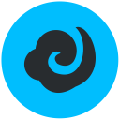小白一键重装系统怎么重装XP系统 重装XP系统图文教程
小白一键重装系统是一款非常实用的电脑系统重装软件,今天我们就来讲讲小白一键重装系统怎么重装XP系统,想要重装XP系统的用户赶紧进来看看吧!
小白一键重装系统怎么用==》小白一键重装系统工具使用教程
小白一键重装系统重装XP系统图文教程
1、登录小白系统官网下载最新版本,然后打开小白一键重装系统软件,出现小白软件主界面,点击“立即重装系统”进入下一步。
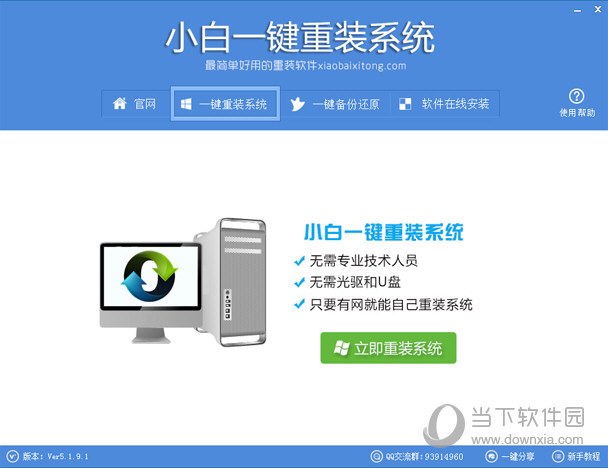
2、软件自动检测电脑软硬件环境以及电脑网络连通状态,完成后点击下一步按钮
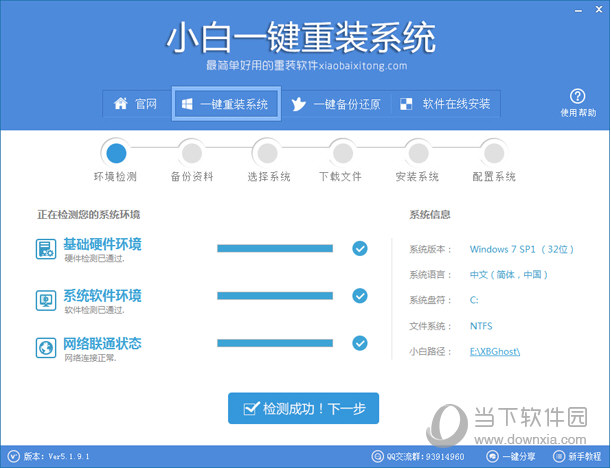
3、进入资料备份界面,通过勾选可以选择对“我的文档”、“收藏夹”、“桌面文件”进行备份,备份资料会保存到自动生成的“XBGhost/资料备份”目录内,此目录会根据电脑磁盘中最大剩余空间容量作为文件、系统的备份以及下载的系统自动产生;
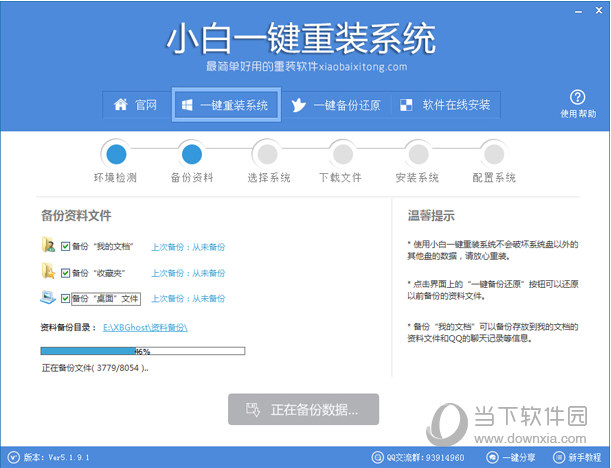
4、进入系统下载列表界面,到这里我们就来选择系统了,我们是介绍怎么一键重装XP系统所以我们只需要考虑装XP系统,上面小编说过推荐XP专业版,因为是专业,所以选择专业装机版点击右边的“安装此系统”就会自动完成安装;
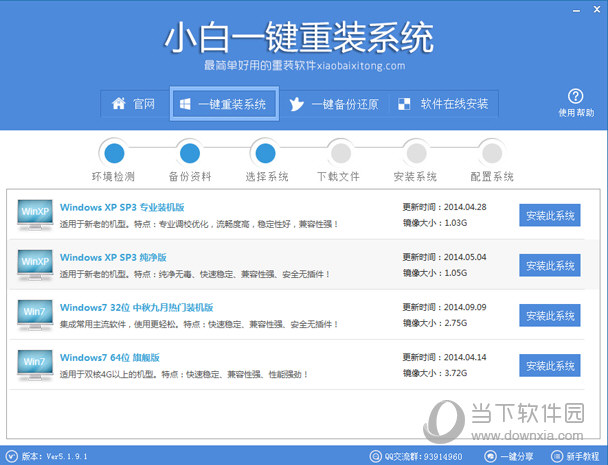
5、软件开始下载你所选定的系统Ghost,从界面上可以清晰明了地观察到各种数据。小白系统提供高达10多兆每秒的瞬时下载速度,当然根据每个用户终端的网络带宽不同会有很大差异,系统重装xp是很快的哦,请大家在下载过程中耐心等待
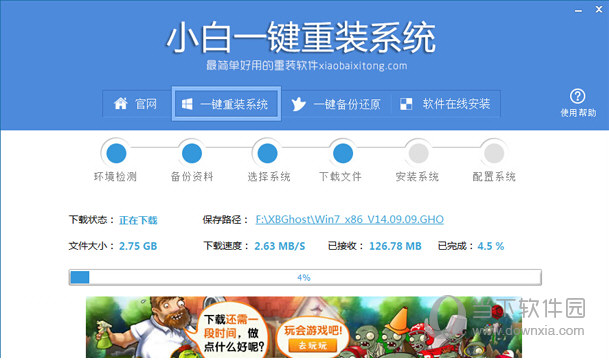
6、下载完成后弹出是否重启安装,点击“立即重启”,电脑将自动进行安装;安装系统过程中不用任何操作!
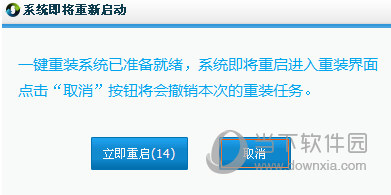
以上就是小编为大家提供的小白一键重装系统工具重装XP系统教程,是不是非常简单,希望能帮助到你。需要视频演示的小伙伴可点击:小白一键重装系统视频教程
| 小白一键重装系统常见问题 | |||||||
| 小白一键重装系统重装系统失败怎么办 | 小白一键重装系统重启后黑屏怎么办 | ||||||
| 小白一键重装系统重装电脑蓝屏怎么办 | 小白一键重装系统下载总是暂停怎么办 | ||||||
| 小白一键重装系统后无法开机启动怎么办 | 小白一键重装系统下载不了怎么办 | ||||||
| 小白一键重装系统视频教程 | 小白一键重装系统怎么重装笔记本系统 | ||||||

猜你喜欢
热门推荐
-

智慧沃家 V7.6.3 安卓版
-

向日葵远程控制APP V15.3.4.68794 安卓最新版
-

套路键盘手机版 V5.0.5 最新安卓版
-

WiFi万能钥匙 V5.0.93 安卓版
-

Badam维语输入法APP V7.71.0 安卓手机版
-

多多云手机 V2.3.3 安卓版
-

Gmail手机版 V2024.10.27.690767349.Release 安卓版
-

迅雷手机版 V8.23.1.9489 安卓最新版
-

百度输入法手机版 V12.6.7.23 安卓官方版
-

百度手机助手手机版 V9.6.3.4 安卓最新版
-

WearPro(智能手表软件) V3.4.7 官方安卓版
-

360智能摄像机 V8.4.3.0 安卓版